Check Out Mein neuer ASUS RT-AC3200-Router: Übersicht über Unboxing, Setup und Funktionen
Hallo allerseits, ich habe mir gerade einen neuen Router gekauft. Es ist der drahtlose Tri-Band-Gigabit-Router ASUS RT-AC3200 Wireless-AC3200, AiProtection mit Trend Micro für umfassende Netzwerksicherheit (187 US-Dollar bei Amazon). Ich habe es aus drei Gründen gekauft:
- Schnellere Netzwerkgeschwindigkeiten durch Upgrade von drahtlosem 802.11n auf 802.11ac. Wireless N kam 2007 mit auf den Markttheoretische Geschwindigkeiten bis zu 450 Mbit / s. Wireless AC kam 2013 auf die Straße und erreicht theoretisch Geschwindigkeiten von bis zu 1300 Mbit / s. Das ist dreimal schneller als 802.11n. Nun, für das Geld, das ich an Comcast / XFINITY zahle, komme ich nie an eine dieser Geschwindigkeiten heran. In meinem Heimnetzwerk ist es jedoch wichtig, dass zwischen meinem Router und meinem NAS, meinem Apple TV und meinen Computern große Fotosicherungen, Streaming-Videos und andere Daten hin- und hergeschleudert werden. Ich bin also ziemlich begeistert von drahtlosem Wechselstrom.
- Hervorragende integrierte Kindersicherung von AiProtection mit Trend Micro. Zuvor habe ich einige rudimentäre Wege aufgezeigtBeobachten Sie Kinder mit Ihrem Netgear-Router und blockieren Sie Websites mit OpenDNS. ASUSs AiProtection mit Trend Micro bringt es auf die nächste Stufe. Ich werde in naher Zukunft ein paar Artikel dazu schreiben.
- Eingebauter Netzwerkschutz vor Malware, Viren und anderen Sicherheitsbedrohungen. Ähnlich wie OpenDNS, AiProtection mit TrendMicro schützt Ihr Heimnetzwerk auch auf intelligente Weise vor bekannten schädlichen Aktivitäten im Web. Es schützt Sie nicht nur vor Infektionen, sondern verhindert auch, dass Ihre Computer andere Computer infizieren und angreifen.

ASUS RT-AC3200 WLAN-Router - die erste Wahl der groovyPost.com-Redakteure
Dies ist eine aktualisierte Version des Modells, dasSteve benutzt es seit Jahren. In den nächsten Wochen werde ich einige der Funktionen zur Kindersicherung und zum Schutz vor Bedrohungen genauer untersuchen. Aber im Moment gebe ich Ihnen einen kurzen Überblick über den Router und zeige Ihnen, wie einfach es ist, ihn einzurichten und warum er derzeit unser bevorzugter WLAN-Router ist.
Hinweis: Diese Schritte gelten nur für meinen ASUS RT-AC3200-Router, sie sind jedoch auch für andere ASUS-Router praktisch identisch.
Auspacken des ASUS RT-AC3200-Routers
Das Auspacken und Zusammenbauen des ASUS RT-AC32000-Routers ist einfach. Im Inneren finden Sie:
- Der ASUS RT-AC3200 Router selbst
- Fünf Antennen
- ASUS RT-AC3200 Netzteil mit einem schönen Klettverschluss
- Ein Ethernet-Kabel
- ASUS RT-AC3200 Support-CD (für die Installation nicht erforderlich)
- ASUS RT-AC3200 Schnellstartanleitung
- Garantiehinweis für ASUS VIP-Mitglieder

Der erste Schritt besteht darin, alle Wi-Fi-Antennen anzuschrauben. Sie gehen auf die goldenen Antennenstecker. Es ist egal, wohin man geht - sie sind alle gleich.

Tada!

Das ASUS RT-AC3200 sieht ahnungsvoll aus, wenn all diese Antennen herausragen. Aber wenn Sie es umdrehen und ein paar Kulleraugen auftragen (nicht im Lieferumfang enthalten), sieht es total wie eine Spinne aus.
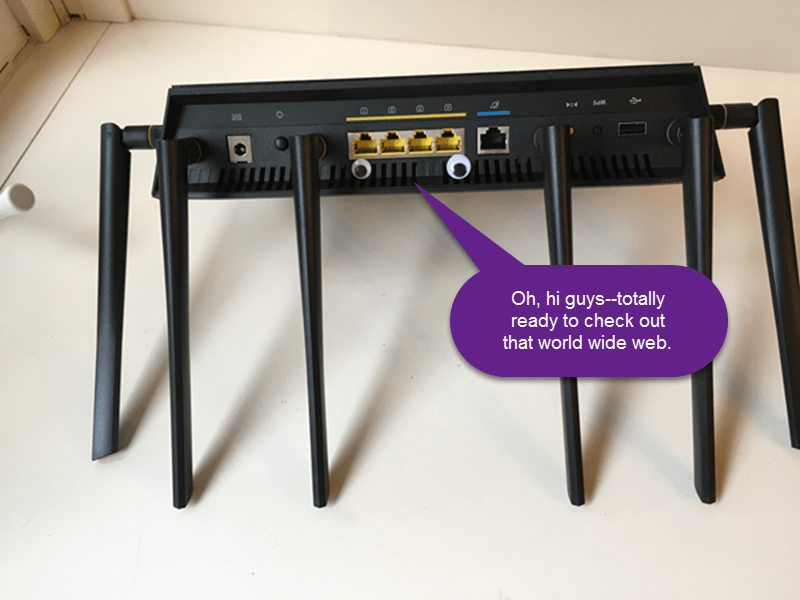
Der nächste Schritt ist, den Router an das Modem anzuschließen und dann den Computer mit dem mitgelieferten Ethernet-Kabel an den Router anzuschließen.
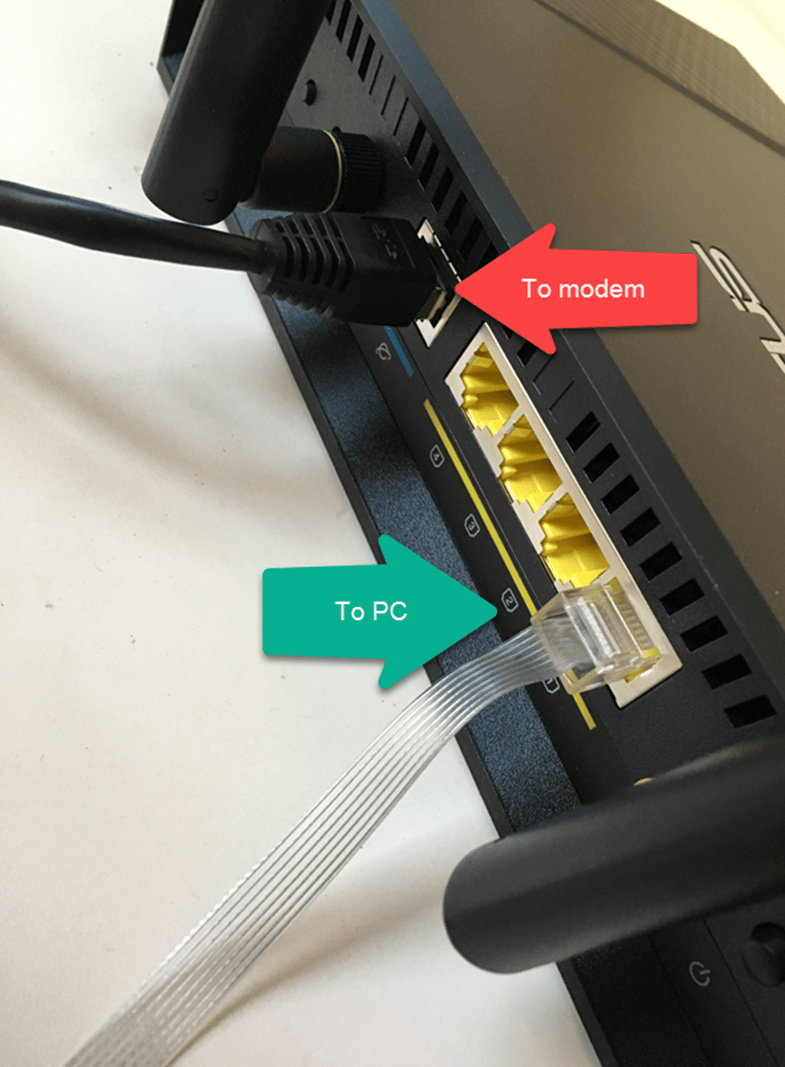
Hier verbindet es sich mit meinem Modem:

Hinweis: Sie können Ihren ASUS-Router theoretisch von Ihrem Telefon aus einrichten, indem Sie eine Verbindung zum herstellen ASUS WiFI-Netzwerk. Sie werden zu router.asus weitergeleitet.com Anmeldeseite, auf der Sie dieselben Schritte ausführen können. Allerdings können die Dinge über WLAN etwas lückenhaft werden, so dass es möglicherweise einfacher ist, dies auf einem Computer zu tun.
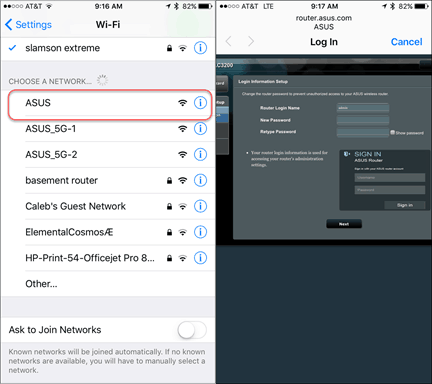
Wenn Sie einen Computer verwenden, schließen Sie ihn mit dem Ethernet-Kabel an Ihren ASUS-Router an. Öffnen Sie Ihren Webbrowser. Sie sollten automatisch zur Einrichtungsseite des Routers weitergeleitet werden. Wenn nicht, gehe zu http://router.asus.com.
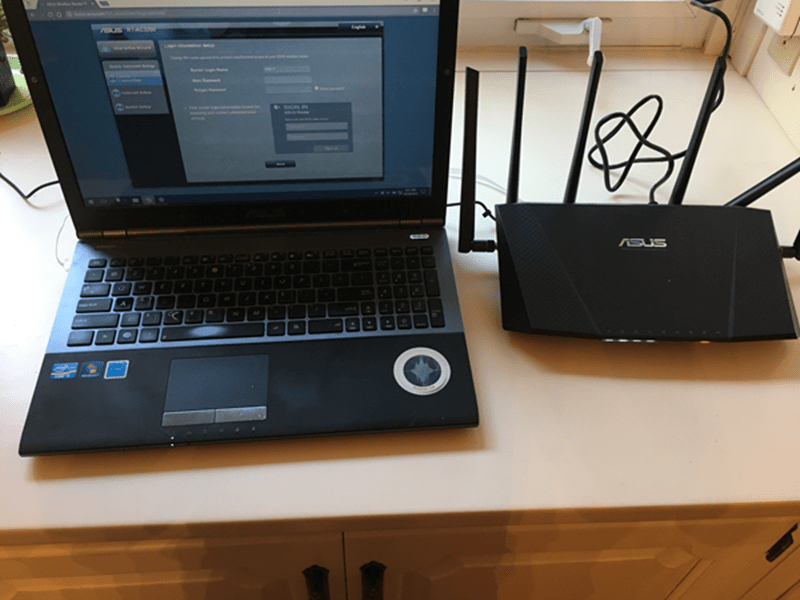
Wenn Sie zum ersten Mal zu router.asus.com wechseln, wird der Assistent für die schnelle Einrichtung des Internets angezeigt. Auf der Verbindung prüfen können Sie Ihr Login ändernInformation. Ändern Sie unbedingt Ihren Router-Anmeldenamen von dem Standard-"admin". Geben Sie sich selbst ein sicheres, aber einprägsames Passwort. Einerseits ist das Spiel vorbei, wenn jemand Ihre Administrator-Anmeldeinformationen für Ihren Router erhält. Wenn Sie andererseits Ihr Passwort vergessen haben, können Sie nur auf die Konfiguration Ihres Routers zugreifen, indem Sie es zurücksetzen (auf der Rückseite befindet sich eine kleine Reset-Taste, die Sie 10 Sekunden lang gedrückt halten). Nicht sehr groß, um es wieder einzurichten, aber etwas, das man sich merken sollte.
Beachten Sie auch, dass dies nicht der Benutzername und das Passwort ist, mit denen Sie Ihr drahtloses Netzwerk verbinden. Das richten wir später ein.
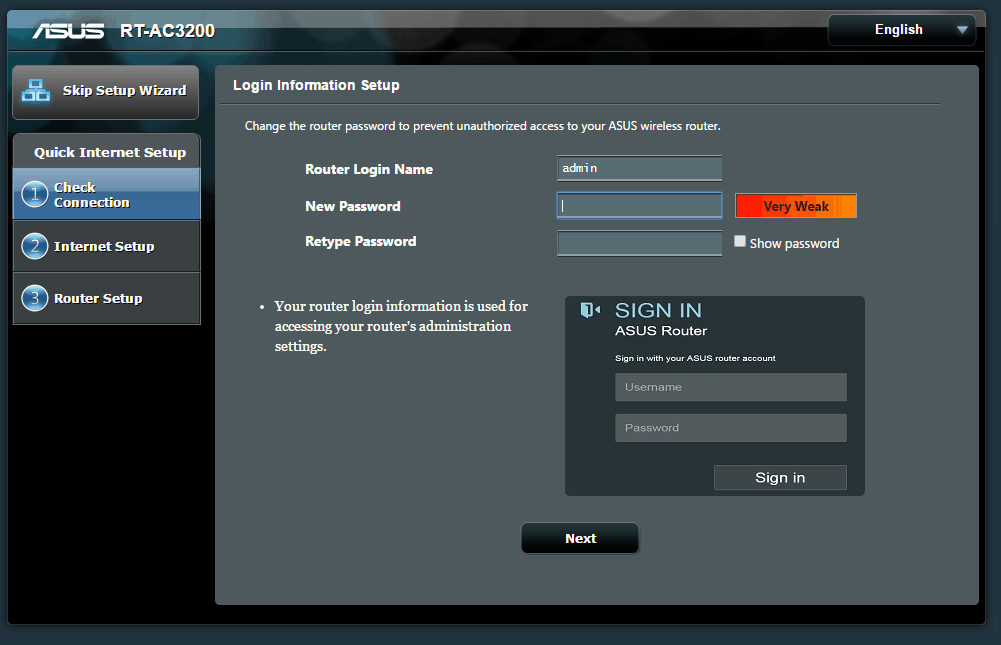
Befolgen Sie anschließend die Schritte zum Einrichten Ihrer Internetverbindung. Bei einem Home-Setup beantworten Sie diese erste Frage höchstwahrscheinlich mit "Nein".
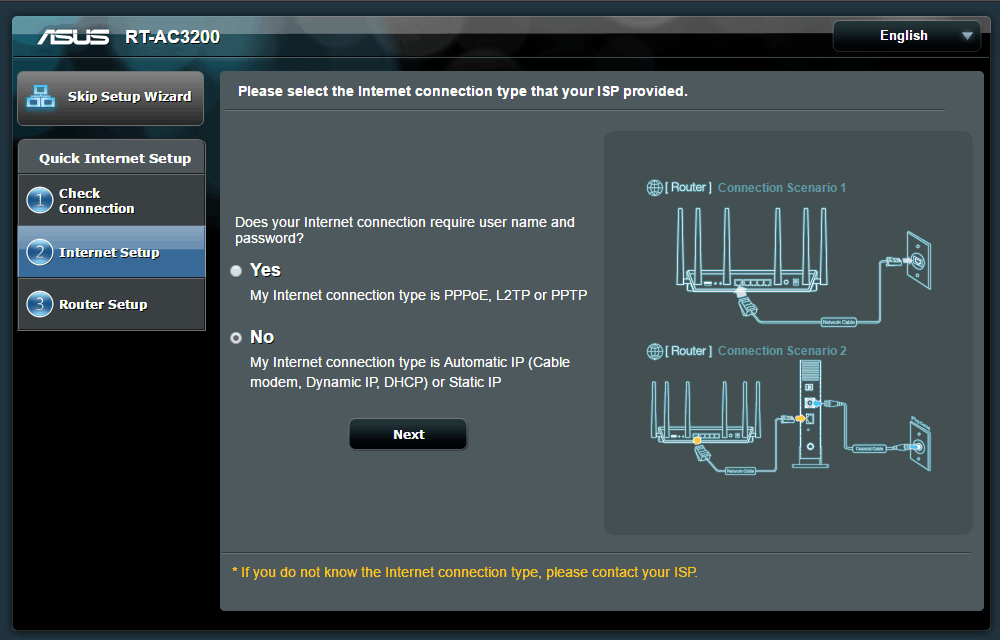
Auf der Seite Router Setup wählen Sie IhrePasswörter. Hierbei handelt es sich um einen Triband-Router. Sie können also eine Verbindung zu drei verschiedenen Drahtlosnetzwerken herstellen. Die 5 GHz sind für drahtlose Wechselstrom. Sie sind schneller, wenn Sie einen drahtlosen Wechselstrom-Netzwerkadapter haben, aber sie haben eine kürzere Reichweite. Verwenden Sie im Zweifelsfall das 2,4-GHz-Netzwerk für Ihre Hauptgeräte. Alle Kunden können sich "sehen", unabhängig davon, in welcher Band sie sich befinden.
Sie müssen kein eindeutiges Passwort für wählenjedes Netzwerk. Sie können jedoch beispielsweise festlegen, dass die Bänder auf bestimmte Benutzer beschränkt werden sollen. Zum Beispiel möchten Sie vielleicht alle Kinder auf das langsamere 2,4-GHz-Band bringen und das schnelle 5-GHz-Netzwerk für sich selbst reservieren. Dies ist ganz einfach, indem Sie eindeutige Netzwerknamen (SSID) und Kennwörter einrichten.
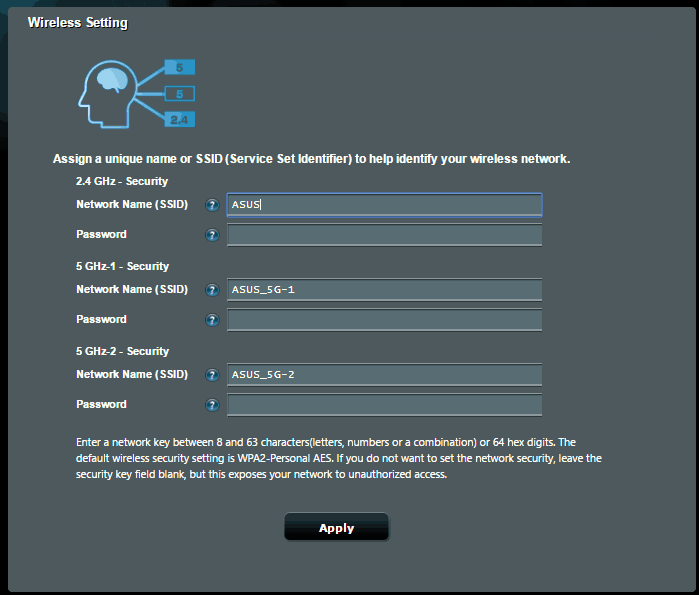
Danach solltest du bereit sein zu gehen! Sie können Ihren Router jetzt von Ihrem Computer trennen und über WLAN eine Verbindung herstellen.
Hier ist mein Setup. Das weiße Kästchen in der Mitte ist mein Kabelmodem. Das weiße Kästchen rechts ist mein alter Airport Extreme, den ich ersetze.
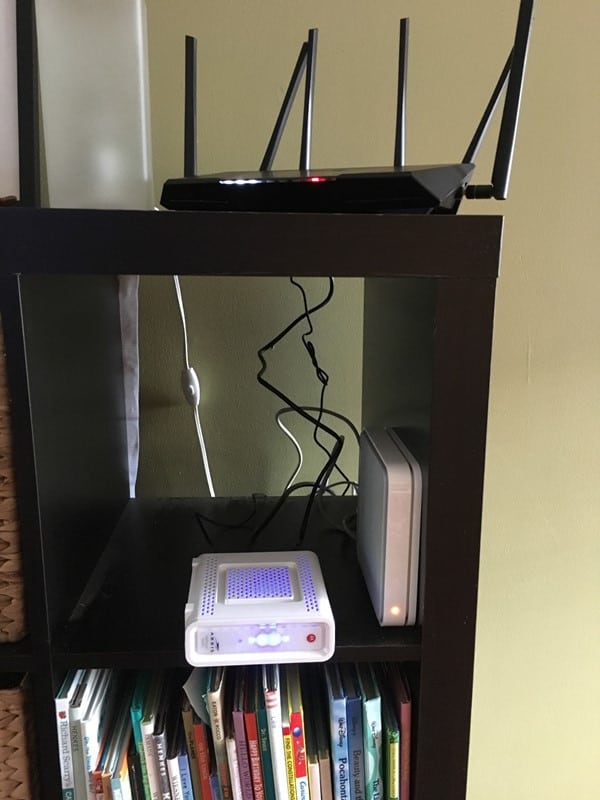
Sobald Sie betriebsbereit sind, müssen Sie vor dem Start noch Folgendes tun: Aktualisieren Sie die Firmware. Ich werde das sehr bald in einem anderen Beitrag behandeln.
ASUS Router-Artikel Vorschau und Screenshots
Ich arbeite an weiteren Artikeln über die fantastischen Funktionen dieses ASUS-Routers. Hier ein kleiner Einblick in das, was noch kommen wird:
AiProtection - Kindersicherung - Web- und Apps-Filter und Zeitplanung
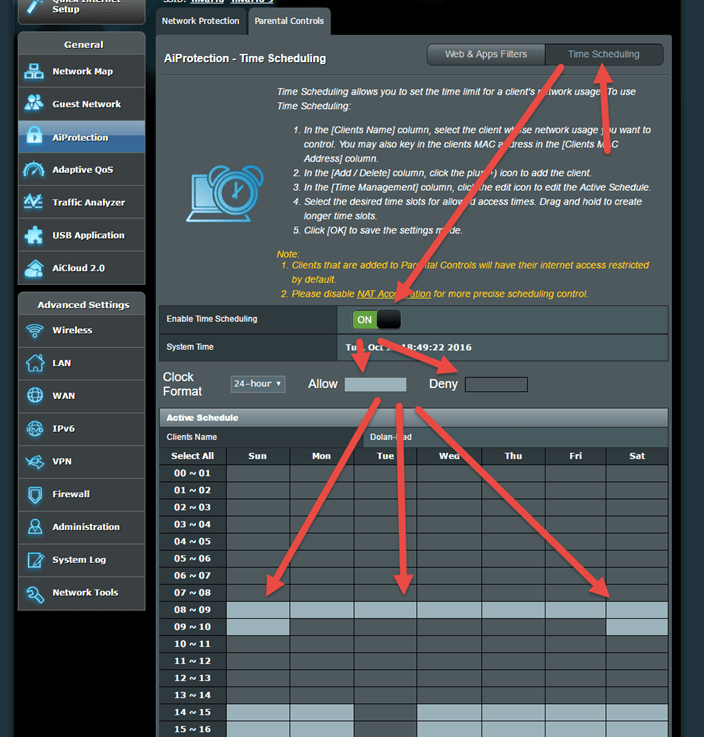
USB-Anwendung - Medienserver - Network Place (Samba-Freigabe) / Cloud Disk - FTP-Freigabe - Mein Router hat einen USB 2.0-Anschluss und ein USB 3.0 Port (schnell!)
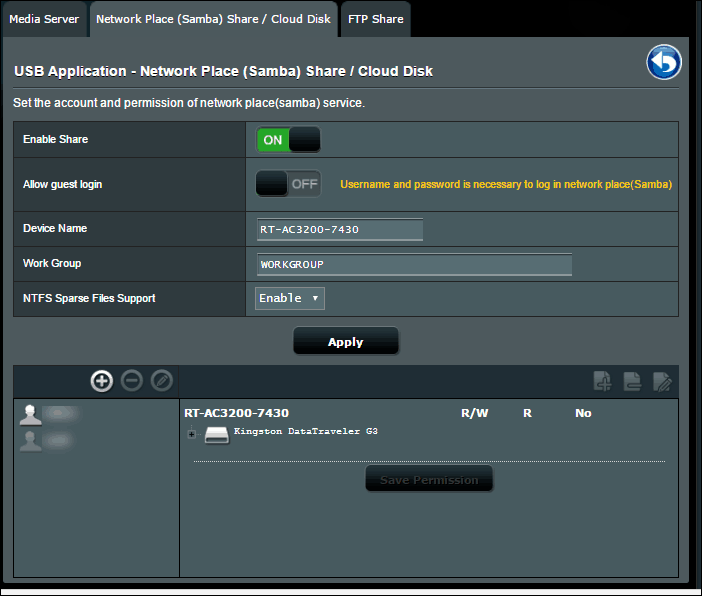
Adaptive QoS - Bandbreitenmonitor - QoS - Webprotokoll
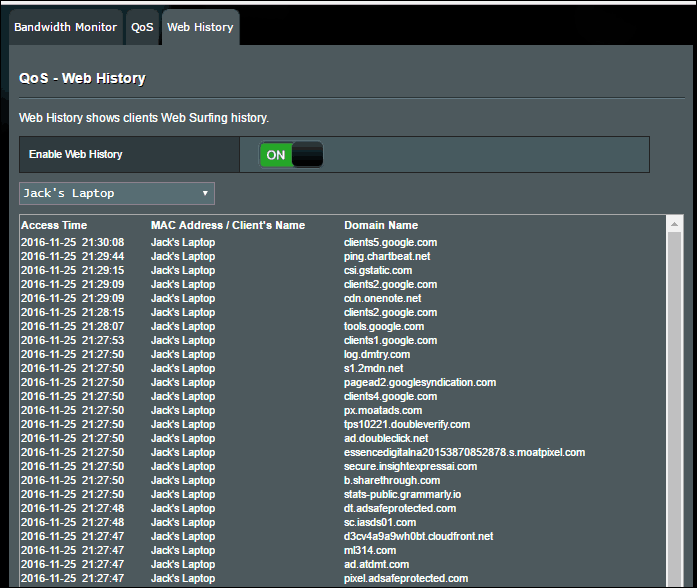
Traffic Analyzer - Statistik - Verkehrsüberwachung
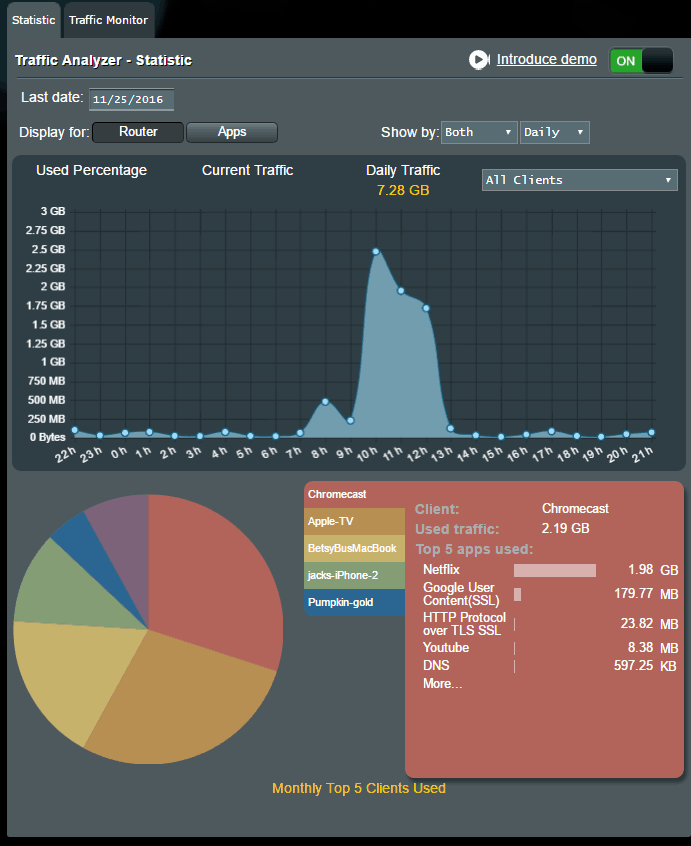
Und mehr!
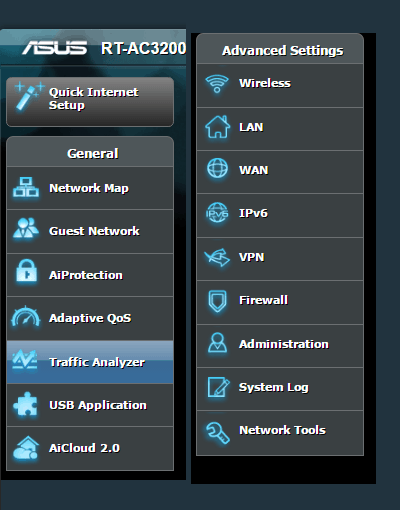
Ehrlich gesagt, es kommt nicht oft vor, dass ich so aufgeregt binDa jedoch immer mehr IOT-Geräte nach drahtlosem Internetzugang dürsten, ist ein solider WLAN-Router ein Muss, da er die Grundlage Ihres Netzwerks bildet. Dieser ASUS-Router ist mit Abstand der beste Router, den ich getestet habe. je!
Haben Sie einen ASUS-Router? Betrachten Sie eine? Welche Features gefallen dir am besten? Welche Funktionen wollten Sie ausprobieren, aber noch nicht? Lass es mich in den Kommentaren wissen. Wir werden alles, was es zu ASUS-Routern gibt, in zukünftigen Beiträgen behandeln.




![So geben Sie WLAN frei, ohne Ihr Passwort preiszugeben [ASUS Router Guest Network]](/images/howto/how-to-share-wifi-without-giving-out-your-password-asus-router-guest-network.png)
![So sehen Sie, welche Websites Ihre Kinder gerade sehen [ASUS Router]](/images/howto/how-to-see-what-websites-your-kids-are-looking-at-right-now-asus-routers.jpg)
![Blockieren Sie Pornos und unangemessene Inhalte auf den Geräten Ihres Kindes [ASUS Router]](/images/howto/block-porn-and-inappropriate-content-on-your-kids-devices-asus-routers.jpg)
![MAC-Filterung: Geräte in Ihrem drahtlosen Netzwerk blockieren [ASUS Router]](/images/howto/mac-filtering-block-devices-on-your-wireless-network-asus-routers.png)


Hinterlasse einen Kommentar